Skapa kalenderhändelser och visa planeraren
Den här guiden visar hur du skapa händelser i kalendern i Itslearning och hur kalendern och planeraren kan samspela.
1. Lägg in lektionsplatsen i kalendern för din kurs. Klicka på Kalender i Itslearnings huvudmeny.
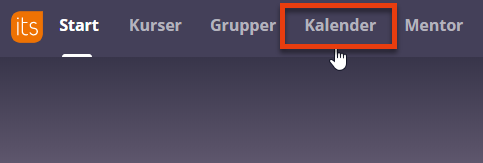
2. Dra därefter ut schemapositionen i kalendern för ditt ämne och släpp. Du kommer då få välja vilken kalender du önskar använda. Varje kurs har en egen kalender och i den här guiden heter kursen 1A. Var noga med att välja rätt kurs.
Fyll i fältet Beskrivning och klicka sen på Fler alternativ.
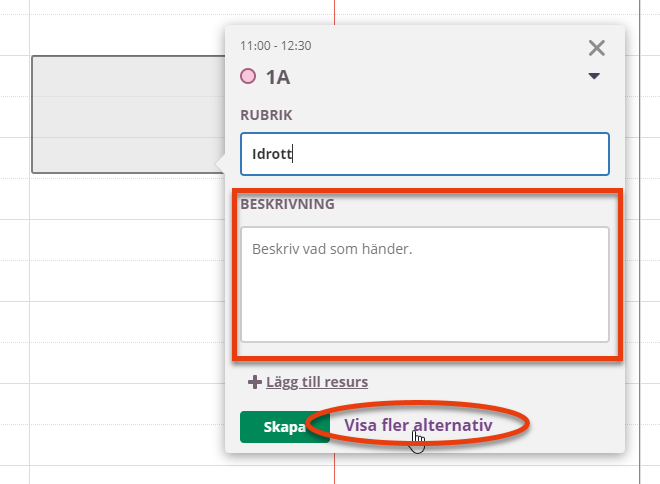
3. Du har nu möjlighet att ställa in en mer exakt tid, samt huruvida schemapositionen ska vara återkommande. Om schemapositionen ska vara återkommande sätter du in samma slutdatum som kursen (eller terminen/läsåret) sträcker sig.
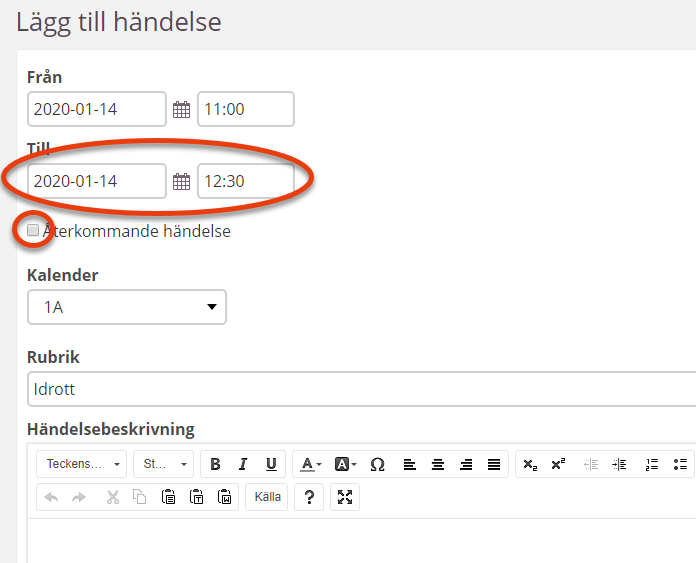
4. När du är klar, klicka på Spara.
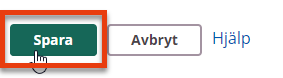
5. Ifall du har skapat en planering som sträcker sig över den tidsperiod som kalenderhändelsen nu är skapad inom så ser du en symbol nere i högre hörnet av händelsen i kalendern.

6. Om du eller eleven klickar på symbolen visas planeringen du skapat. Detta är ett sätt att förenkla för eleven så att hen kan utgå från sin kalender för att exempelvis ta reda på vilken uppgift hen ska arbeta med denna lektion.
Klickar eleven på en resurs (t.ex. en fil) eller aktivitet (t.ex. en uppgift) kommer eleven förflyttas in i kursen och den specifika resursen eller aktiviteten.
Senast uppdaterad:
Tack för ditt svar!
Berätta gärna vad vi kan göra bättre på den här sidan för att förbättra webbplatsen! Vi har ingen möjlighet att svara, men dina synpunkter är värdefulla för oss. Tänk på att inte skicka in personuppgifter. Om du vill ha svar på en fråga kan du istället använda formuläret ”Lämna en synpunkt”.
Om du ändå skickar in personuppgifter via detta formulär hanteras uppgifterna av Kommunstyrelsen och kan eventuellt lämnas vidare till annan verksamhet inom Örebro kommun i syfte att förbättra vår service.
Här hittar du mer information om hur vi hanterar personuppgifter.
Tack för ditt svar!
Du har nu hjälpt oss att förbättra våra webbplatser.
